Inleiding
Dit document beschrijft hoe u doellijsten kunt beheren via curl met Secure Access API.
Voorwaarden
Vereisten
Cisco raadt kennis van de volgende onderwerpen aan:
- Beveiligde toegang
- Secure Access API
- krullen
- Json
Gebruikte componenten
De informatie in dit document is gebaseerd op de volgende software- en hardware-versies:
- Beveiligde toegang
- Secure Access API’s
- krullen
- Json
De informatie in dit document is gebaseerd op de apparaten in een specifieke laboratoriumomgeving. Alle apparaten die in dit document worden beschreven, hadden een opgeschoonde (standaard)configuratie. Als uw netwerk live is, moet u zorgen dat u de potentiële impact van elke opdracht begrijpt.
Configureren
1.Maak uw API-sleutel
Navigeer naar het Secure Access Dashboard.
- Klik op
Admin > Api Keys > Add
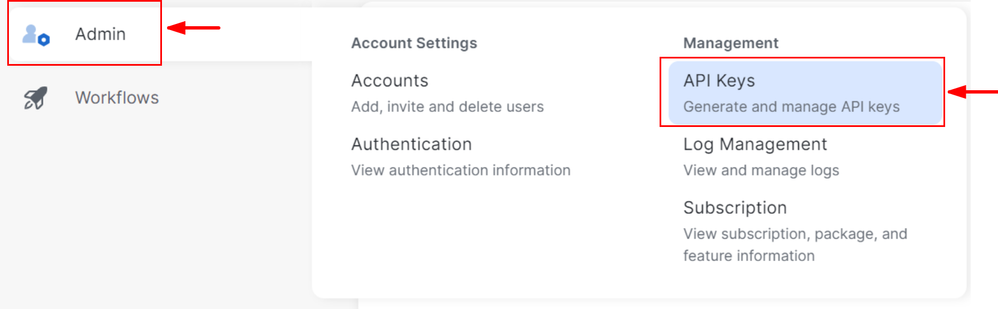 Maak uw API Key 1
Maak uw API Key 1 Maak uw API Key 2
Maak uw API Key 2
- Voeg gewenste
API Key Name , Description (Optional) toe Expiry Date, zoals vereist
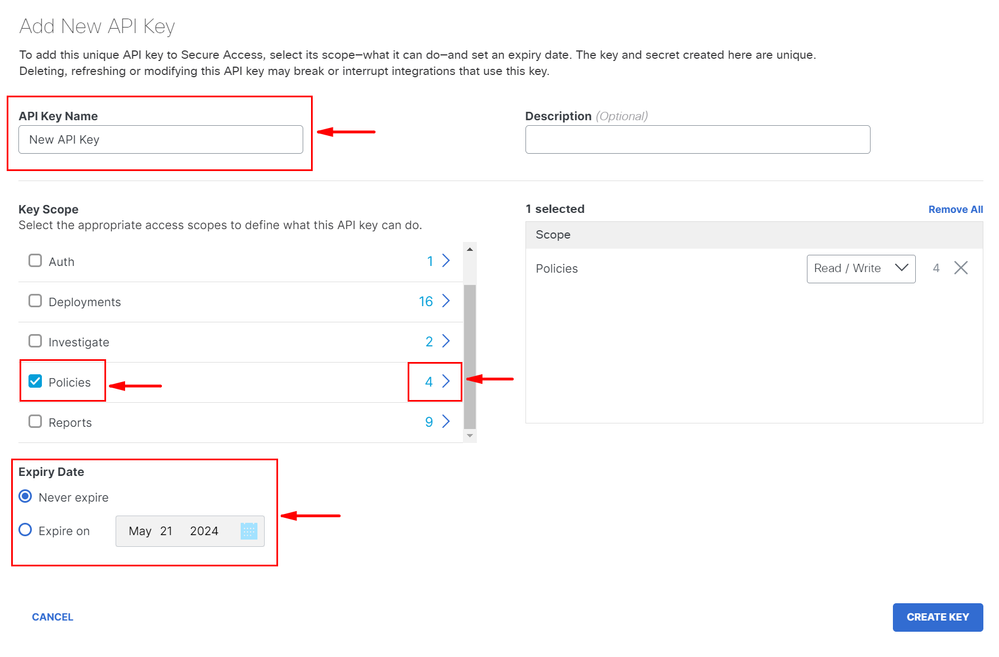 Maak uw API Key 3
Maak uw API Key 3
- Kies onder
Key Scope de optie BeleidPolicies uitvouwen - Kies
Destination Lists en Destinations - Indien nodig wijzigen
Scope, anders houden zoals Read/Write - Klik op
CREATE KEY
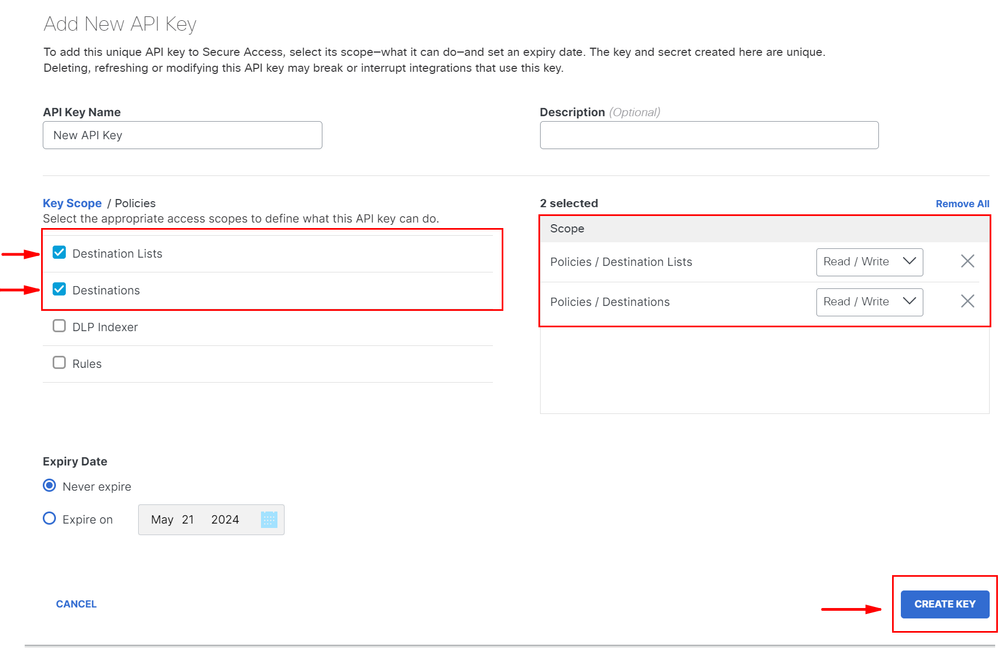 Maak uw API Key 4
Maak uw API Key 4
- Kopieert de afbeelding
API Keyen de afbeelding Key Secret en klik op ACCEPT AND CLOSE
 Maak uw API Key 5
Maak uw API Key 5

Opmerking: er is maar één mogelijkheid om uw API-geheim te kopiëren. Secure Access slaat uw API-geheim niet op en u kunt het na de eerste aanmaak niet ophalen.
2. Een API-toegangstoken genereren
Als u het API-toegangstoken wilt genereren, dient u een Token Autorisation-aanvraag in te dienen:
Token-autorisatieaanvraag
Gebruik de referenties voor Secure Access API die u voor uw organisatie hebt gemaakt om een API-toegangstoken te genereren.
- Vervang in de curlsteekproef uw Secure Access API-sleutel en geheim
curl --user key:secret --request POST --url https://api.sse.cisco.com/auth/v2/token -H Content-Type: application/x-www-form-urlencoded -d grant_type=client_credentials
- De gegenereerde API-token kopiëren en opslaan

Opmerking: een Secure Access Audio 2.0-toegangstoken verloopt binnen een uur (360 seconden). Het wordt aanbevolen om geen toegangstoken te vernieuwen totdat het token bijna is verlopen.
3. Bestemmingslijsten beheren
Er zijn meerdere manieren om doellijsten te beheren, waaronder:
Alle doellijsten ophalen
Open Windows opdrachtprompt of Mac-terminal om de opdracht uit te voeren:
curl -L --location-trusted --request GET --url https://api.sse.cisco.com/policies/v2/destinationlists -H "Authorization: Bearer YourAccessToken" -H "Content-Type: application/json"
Fragment van voorbeelduitvoer:
{"id":23456789,"organizationId":1234567,"access":"none","isGlobal":false,"name":" Test Block list","thirdpartyCategoryId":null,"createdAt":1694070823,"modifiedAt":1702819637,"isMspDefault":false,"markedForDeletion":false,"bundleTypeId":2,"meta": {"destinationCount":2,"domainCount":2,"urlCount":0,"ipv4Count":0,"applicationCount":0}
Maak een notitie van de bestemmingsListId die is vermeld onder "id" veld van de uitvoer die verder wordt gebruikt voor GET, POST of Delete verzoeken specifiek voor deze doellijst.
Alle bestemmingen in een Bestemmingslijst
Open Windows opdrachtprompt of Mac-terminal om de opdracht uit te voeren:
curl -L --location-trusted --request GET --url https://api.sse.cisco.com/policies/v2/destinationlists/destinationListId/destinations -H "Authorization: Bearer YourAccessToken"
Uitvoer voorbeeld:
{"status":{"code":200,"text":"OK"},"meta":{"page":1,"limit":100,"total":3},"data": [ {"id":"415214","destination":"cisco.com","type":"domain","comment":null,"createdAt":"2024-02-20 09:15:46"},{"id":"7237895","destination":"www.cisco.com","type":"domain","comment":null,"createdAt":"2024-02-20 10:19:51"},{"id":"29275814","destination":"10.10.10.10","type":"ipv4","comment":null,"createdAt":"2024-02-20 09:15:46"},{"id":"71918495","destination":"www.subdomain.cisco.com/resoucre","type":"url","comment":null,"createdAt":"2024-02-20 10:29:02"} ]}
Een nieuwe doellijst maken
Open Windows opdrachtprompt of Mac-terminal om de opdracht uit te voeren:
curl -L --location-trusted --request POST --url https://api.sse.cisco.com/policies/v2/destinationlists -H "Authorization: Bearer YourAccessToken" -H "Content-Type: application/json" -H "Accept: application/json" -d "{\"access\":\"none\",\"isGlobal\":false,\"name\":\"Destination List Name\"}"

Opmerking: Vervang 'Bestemmingslijstnaam' door de gewenste naam.
Uitvoer voorbeeld:
{"id":23456789,"organizationId":1234567,"access":"none","isGlobal":false,"name":"API List 1","thirdpartyCategoryId":null,"createdAt":1708417690,"modifiedAt":1708417690,"isMspDefault":false,"markedForDeletion":false,"bundleTypeId":1,"meta":{"destinationCount":0}}
Bestemmingen toevoegen aan een Bestemmingslijst
Open Windows opdrachtprompt of Mac-terminal om de opdracht uit te voeren:
curl -L --location-trusted --request POST --url https://api.sse.cisco.com/policies/v2/destinationlists/{destinationListId}/destinations -H "Authorization: Bearer YourAccessToken" -H "Content-Type: application/json" -d "[{\"destination":"cisco.com\"},{\"destination\":\"10.10.10.10\"},{\"destination\":\"www.subdomain.cisco.com\/resource\"}]"
Uitvoer voorbeeld:
{"status":{"code":200,"text":"OK"},"data":{"id":17804929,"organizationId":1234567,"access":"none","isGlobal":false,"name":"API List 1","thirdpartyCategoryId":null,"createdAt":1708417690,"modifiedAt":1708420546,"isMspDefault":false,"markedForDeletion":false,"bundleTypeId":1,"meta": {"destinationCount":3}}}
Een doellijst verwijderen
Open Windows opdrachtprompt of Mac-terminal om de opdracht uit te voeren:
curl -L --location-trusted --request DELETE --url https://api.sse.cisco.com/policies/v2/destinationlists/destinationListId -H "Authorization: Bearer YourAccessToken"
Uitvoer voorbeeld:
{"status":{"code":200,"text":"OK"},"data":[]}
Bestemmingen verwijderen uit een Bestemmingslijst
Open Windows opdrachtprompt of Mac-terminal om de opdracht uit te voeren:
curl -L --location-trusted --request DELETE --url https://api.sse.cisco.com/policies/v2/destinationlists/destinationListId/destinations/remove -H "Authorization: Bearer YourAccessToken" -H "Content-Type: application/json" -H "Accept: application/json" -d "[id1,id2]"
Uitvoer voorbeeld:
{"status":{"code":200,"text":"OK"},"data":{"id":17804929,"organizationId":1234567,"access":"none","isGlobal":false,"name":"API List 1","thirdpartyCategoryId":null,"createdAt":1708417690,"modifiedAt":1708525645,"isMspDefault":false,"markedForDeletion":false,"bundleTypeId":1,"meta":{"destinationCount":2}}}
Problemen oplossen
De Secure Access API-endpoints gebruiken HTTP-responscodes om aan te geven of een API-aanvraag is geslaagd of mislukt. Over het algemeen wijzen codes in het 2xx-bereik op succes, codes in het 4xx-bereik op een fout die het gevolg is van de verstrekte informatie, en codes in het 5xx-bereik geven serverfouten aan. De aanpak om het probleem op te lossen, zou afhangen van de responscode die wordt ontvangen:
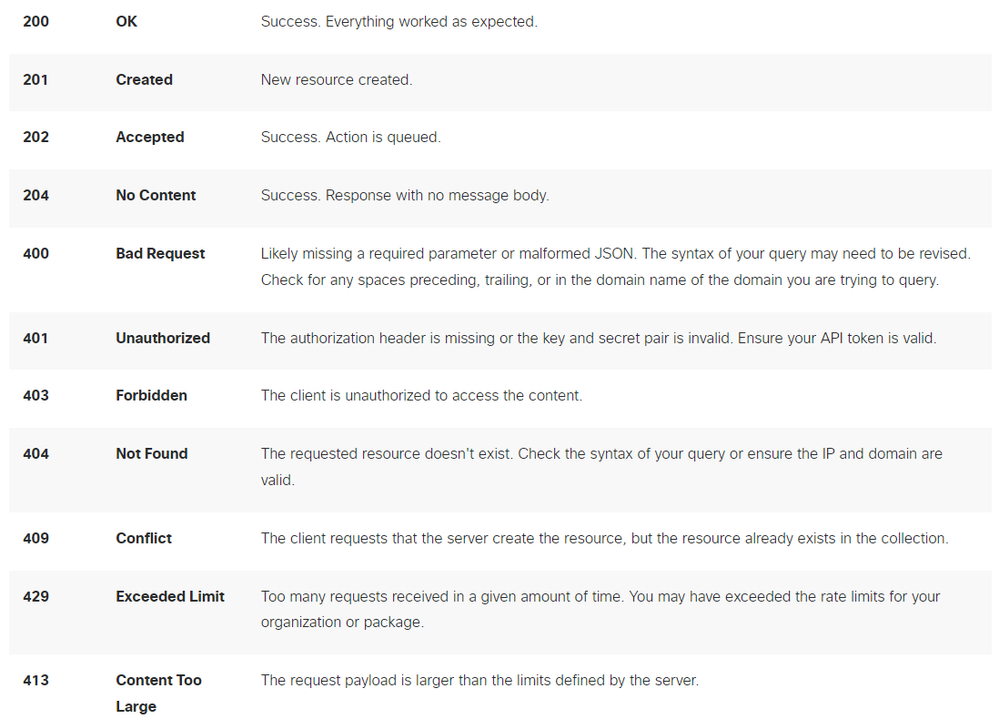 REST API - Antwoordcodes 1
REST API - Antwoordcodes 1
 REST API - Antwoordcodes 2Daarnaast zijn er de snelheidslimieten om op de hoogte te zijn van fouten of problemen met betrekking tot probleemoplossing API:
REST API - Antwoordcodes 2Daarnaast zijn er de snelheidslimieten om op de hoogte te zijn van fouten of problemen met betrekking tot probleemoplossing API:
Gerelateerde informatie

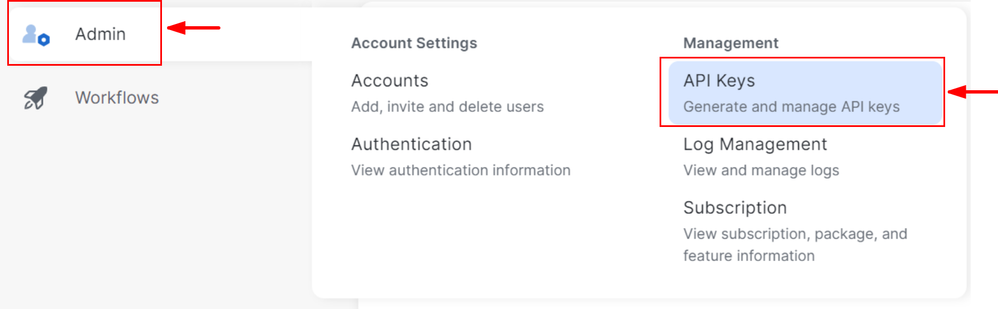 Maak uw API Key 1
Maak uw API Key 1 Maak uw API Key 2
Maak uw API Key 2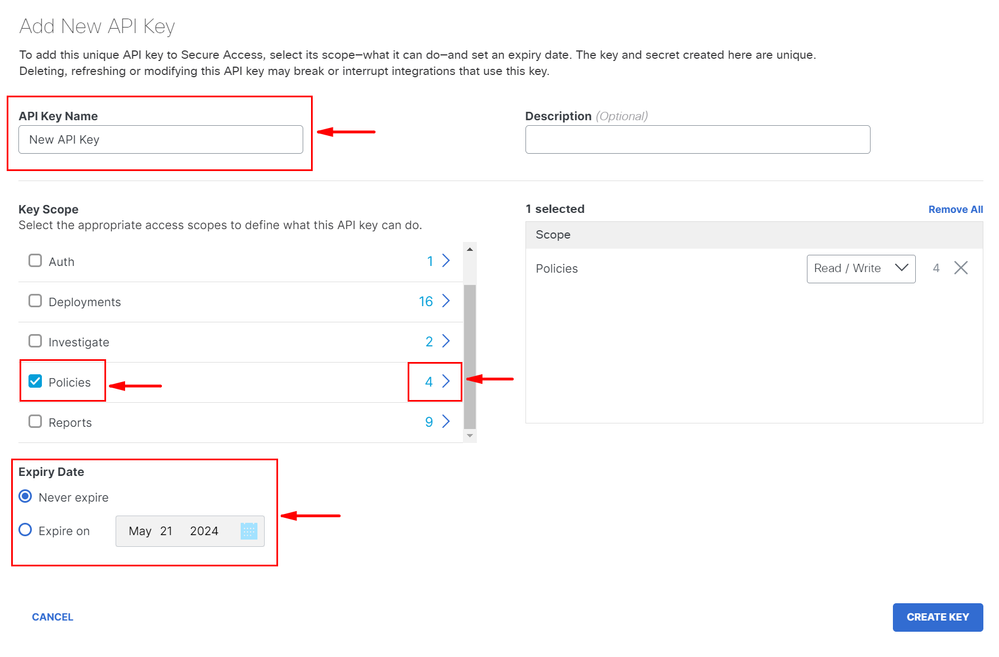 Maak uw API Key 3
Maak uw API Key 3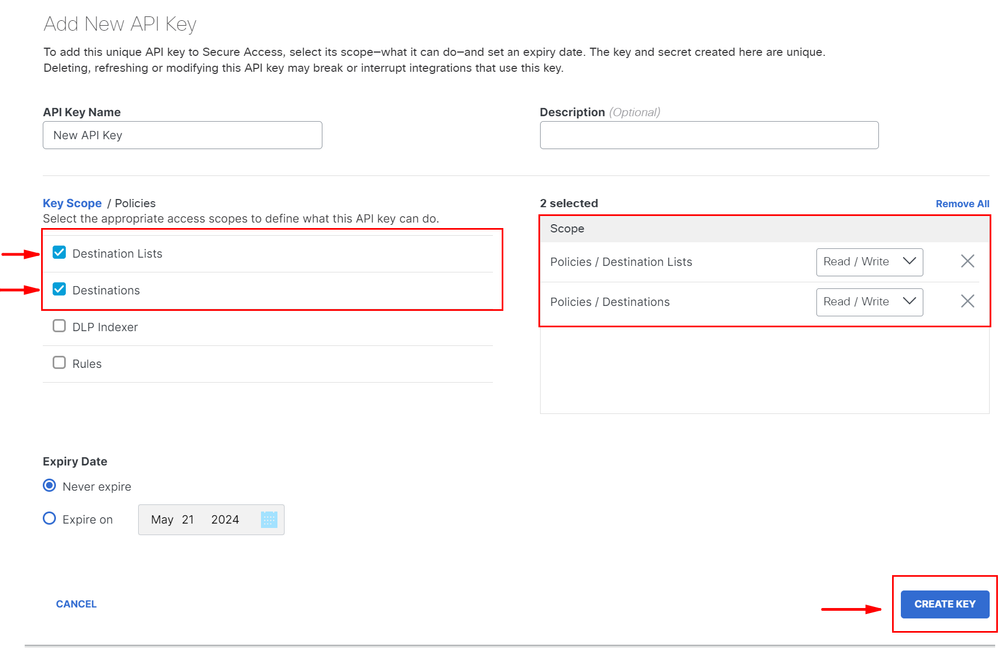 Maak uw API Key 4
Maak uw API Key 4

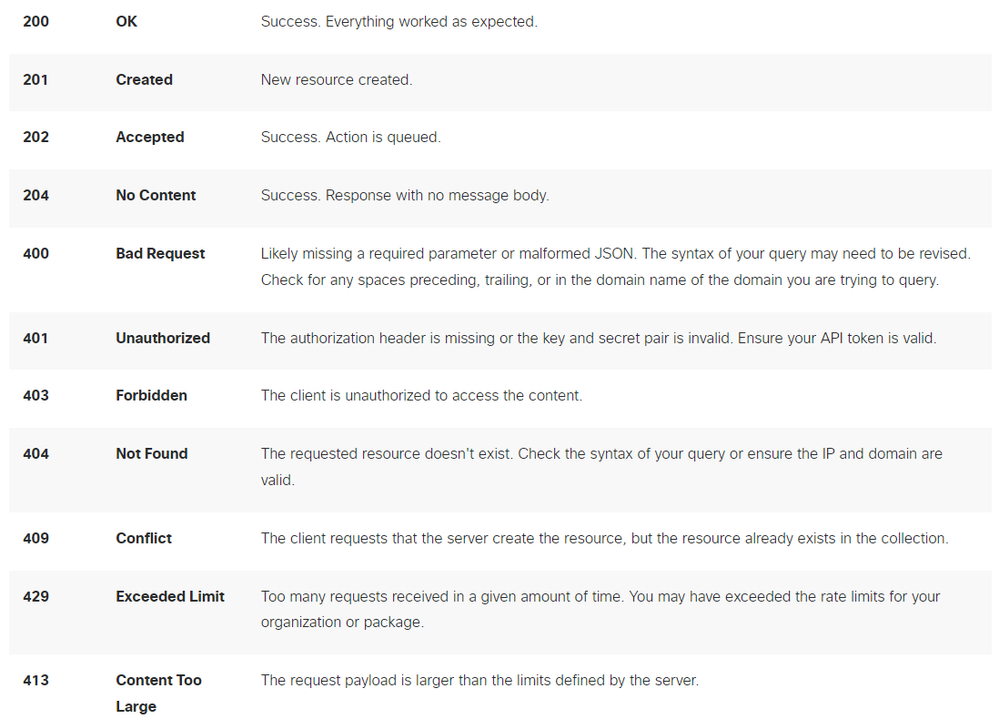

 Feedback
Feedback